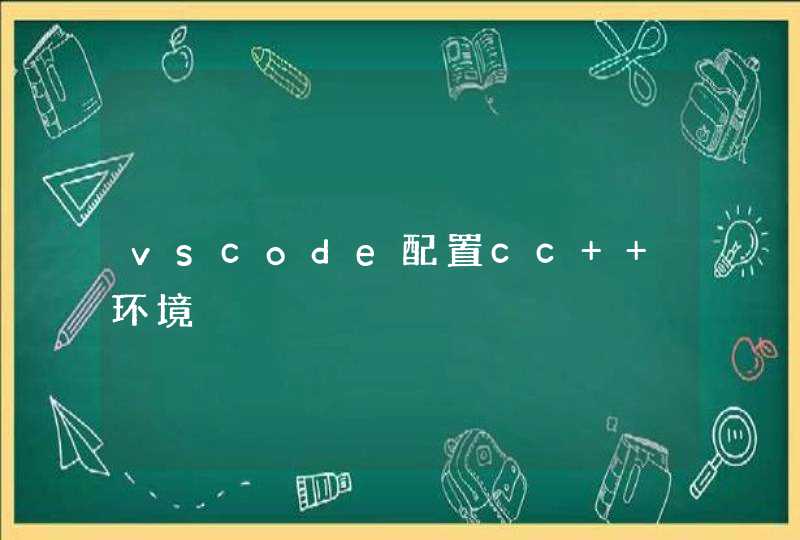连接步骤:
1、若想让PLC与电脑连接,首先需要传输端口,当PLC 与电脑连接通讯线之后,右击“我的电脑”,选择“管理”。
2、在弹出的“计算机管理”窗口中,选择“设备管理器”。
3、查看通讯线所使用的com端口为多少,并记住这个端口,本实例为com10。
4、回到PLC编程软件,选择“在线”菜单栏,从下拉菜单中选择“传输设置”。
5、在“传输设置”对话框中,需要对“串行USB”接口进行设置,双击下图红色框所示按钮。
6、然后在弹出的端口设置界面将com端口设置为com10。
7、最后点击“通信设置”,如果显示与PLC连接成功了,即可点击确定,然后将程序写入PLC。
具体连接方法如下:
1、将PLC接通电源,注意将开关拨到STOP状态。
2、用SUB-PPI传输线将S7-200PLC与电脑连接,并将9针插头连接上。
3、打开电脑S7-200PLC编程软件找到项目树中设置PG/PC接口。
4、在设置PG/PC接口窗口中找到【PC/PPI cable.PPI.1】选项
5、点击属性进入属性设置,更改通讯地址与传输率。
6、点击项目树里面的通讯,进入通讯窗口。
7、点击刷新就可以 找到PLC了。
8、点击确定之后进入下载界面,s7200与电脑通讯就完成了
1、首先是需要找到这个软件,点击文件打开系统设置
2、打开系统设置,之后可以看到参数等对话框,点击设备选择PLC口再选择三菱FX系列
3、在设备中还可以看到PLC口和扩展口等,选择下载口选择三菱FX系列
4、点开来之后,还可以看到三菱的其它选择,扩展口选择三菱FX系列 最后点击确定
5、全部设置完成点下载就可以了。